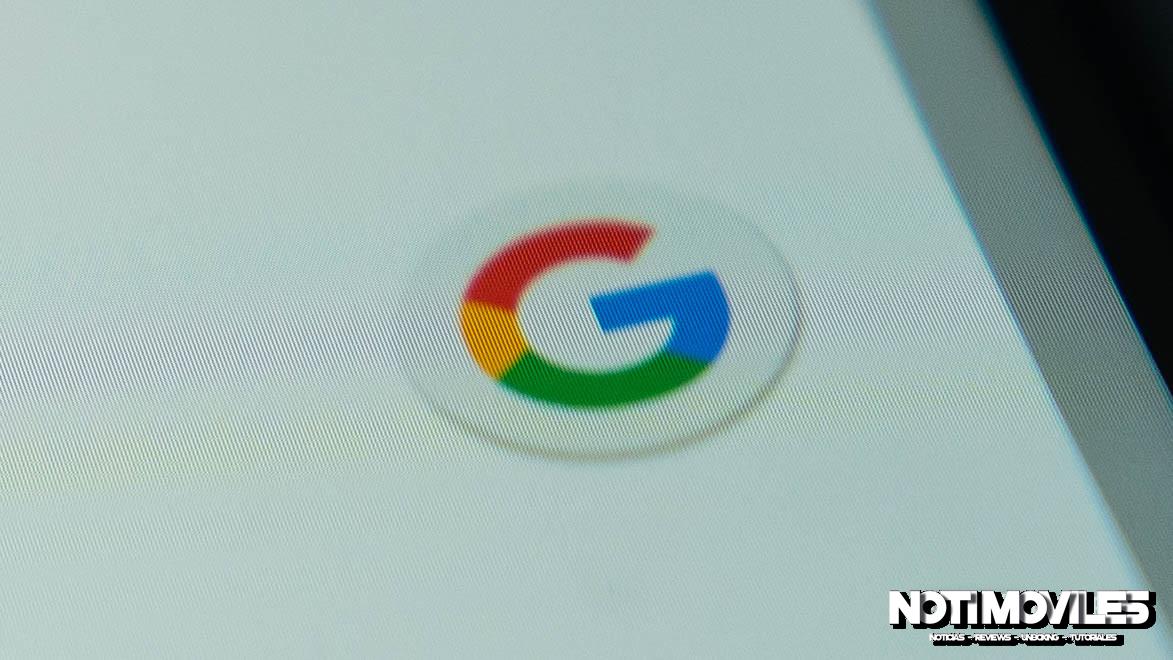¿Te preguntas cómo buscar en Google la imagen inversa? En realidad es muy fácil de hacer, especialmente en una computadora.

Xiaomi POCO X6 Pro 5G 8GB/256GB 12GB/512GB NFC EU Charger Global Version Teléfono móvil
Para buscar en Google la imagen inversa en una PC:
- Todo lo que tienes que hacer es visitar images.google.com.
- Haga clic en el pequeño icono de la cámara y luego simplemente pegue la URL de una imagen o cargue una desde su computadora.
- Después de eso, simplemente haga clic en el botón de búsqueda y Google le mostrará todos los sitios web que utilizaron esas imágenes, otros tamaños de la imagen, así como imágenes similares a la que ha buscado.
Esta práctica función también se puede usar en dispositivos Android, y aunque el proceso es bastante simple, es un poco diferente en comparación con el descrito anteriormente. Además, también hay más de una forma de hacerlo, lo que puede causar confusión para algunos usuarios.
No te preocupes, te respaldamos. Le mostraremos paso a paso cómo realizar una búsqueda inversa de imágenes en Google en su dispositivo Android.
Opción 1 de búsqueda inversa de imágenes de Google: use Chrome

La forma más rápida y fácil de realizar una búsqueda inversa de imágenes de Google en su dispositivo Android es mediante el navegador Chrome de Google. Supongamos que está navegando por la web y se encuentra con una imagen interesante que desea invertir. Todo lo que tiene que hacer es tocar y mantener presionada la imagen y cuando aparezca el menú con varias opciones en su pantalla, simplemente toque «Buscar en Google esta imagen».
Eso es todo al respecto. Simple, ¿verdad? Para facilitarle aún más las cosas, hemos preparado las instrucciones paso a paso a continuación sobre cómo hacer una búsqueda inversa de imágenes en Google:
Instrucciones paso a paso:
Paso 1: Abra Chrome y busque una imagen que desee revertir.
Paso 2: Toque y mantenga presionada la imagen.
Paso 3: Seleccione la opción «Buscar en Google esta imagen».
Opción 2 de búsqueda inversa del motor de Google: use ctrlq.org
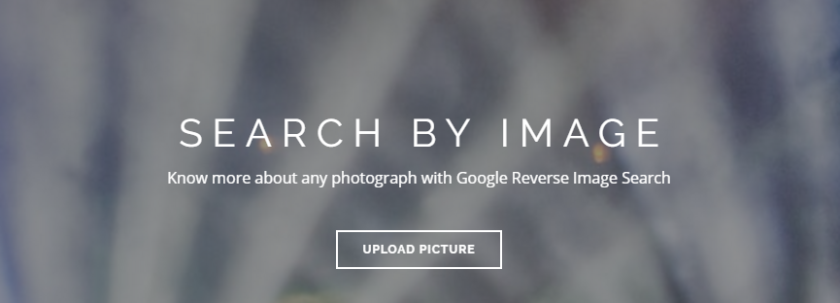
En caso de que la imagen que desea revertir la búsqueda se guarde en su dispositivo Android, tendrá que usar una herramienta diferente para hacer el trabajo. Dirigirse a ctrlq.org/google/images, pulse «Cargar imagen», seleccione «Archivos» y elija una de las imágenes de su galería. Una vez que se carga la imagen, simplemente toque «Mostrar coincidencias» y listo.
Una cosa importante que vale la pena señalar es que también tiene la opción de tomar una foto y buscarla en reversa, en lugar de elegir una que ya esté en su dispositivo. Aquí le mostramos cómo buscar en Google la imagen inversa:
Instrucciones paso a paso:
Paso 1: Visitar ctrlq.org/google/images.
Paso 2: Toca «Subir imagen».
Paso 3: Toca «Archivos».
Paso 4: Elige una imagen de tu galería.
Paso 5: Toca «Mostrar coincidencias».
Opción 3 de búsqueda inversa de imágenes de Google: use la aplicación Buscar por imagen
Si realiza más de una búsqueda de imágenes inversas de Google para las imágenes que tiene en su dispositivo, probablemente sea mejor descargar una aplicación dedicada para ahorrar algo de tiempo. Uno de los mejores que puedes usar se llama Buscar por imagen, que básicamente funciona de la misma manera que ctrlq.org: obténgalo de Play Store a través del botón a continuación.
Para realizar una búsqueda inversa de imágenes de Google con la aplicación, simplemente ábrala y toque el ícono + en la esquina inferior derecha. Luego, seleccione «Galería de imágenes», elija una de las imágenes y toque el botón de búsqueda que le mostrará toda la información que está buscando. Al igual que con ctrlq.org, también puede capturar una foto con la cámara en lugar de elegir una de su galería. Aquí le mostramos cómo buscar en Google la imagen inversa:
Instrucciones paso a paso:
Paso 1: Descargue la aplicación Buscar por imagen y ábrala.
Paso 2: Toca el ícono + en la esquina inferior derecha.
Paso 3: Seleccione «Galería de imágenes».
Paso 4: Elige una imagen de tu galería.
Paso 5: Toque el botón de búsqueda en la parte inferior de la pantalla.
Eso es todo, amigos. El proceso de búsqueda inversa de una imagen en Google es bastante simple, independientemente del método que termine utilizando.